Шаг 91: Сохраните файл в формате TIF (File> Save As)..
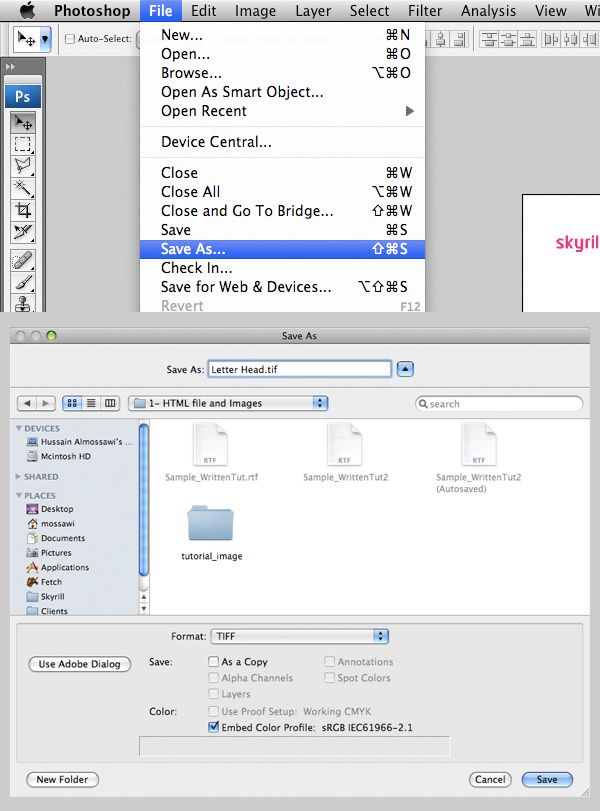
Шаг 92: Теперь вернемся к Illustrator, и повторите действия для других материалов. Это пример того, что у меня есть.
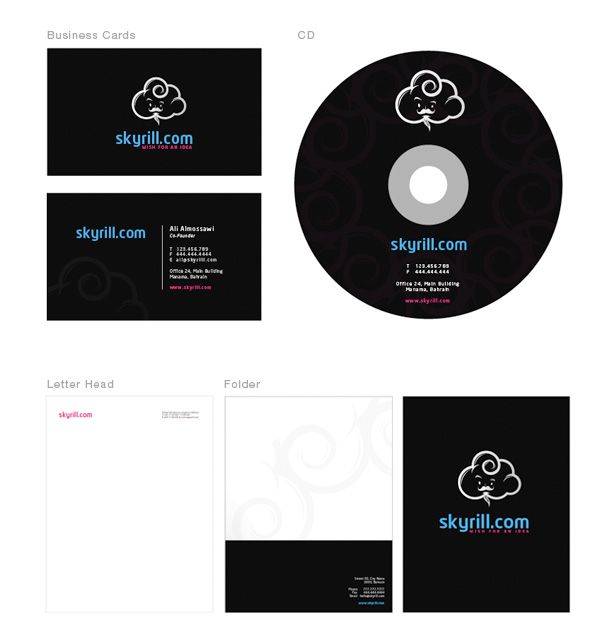
Шаг 93: Давайте вернемся к 3D Max, и начнем применять материалы. Давайте начнем с письма. Выберите бланк.
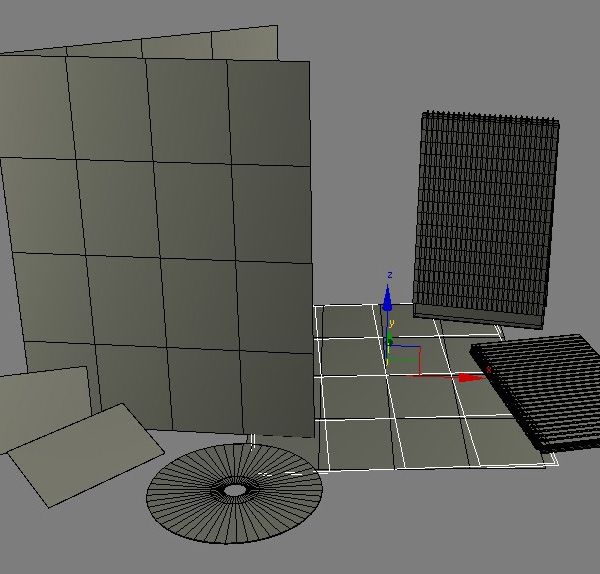
Шаг 94: Откройте редактор материалов (М), и нажмите кнопку Standard .Установить материал VRayMt.
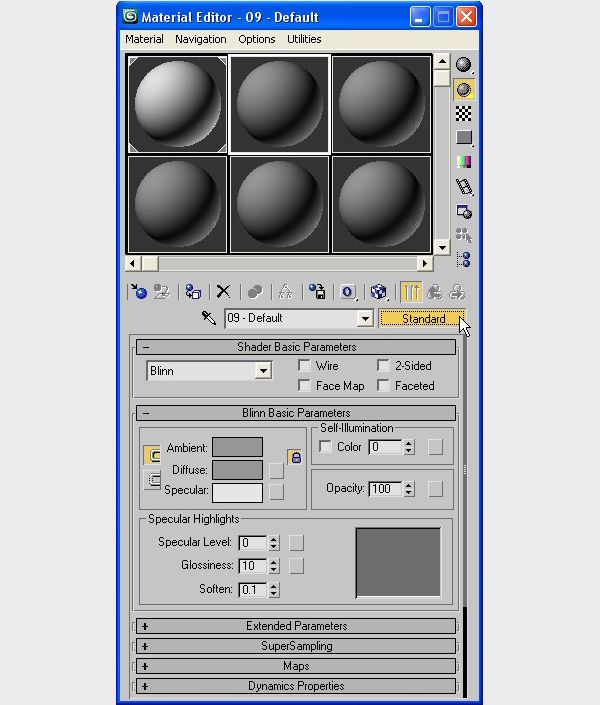
Шаг 95: Нажмите на маленький флажок, а затем дважды щелкните Bitmap.
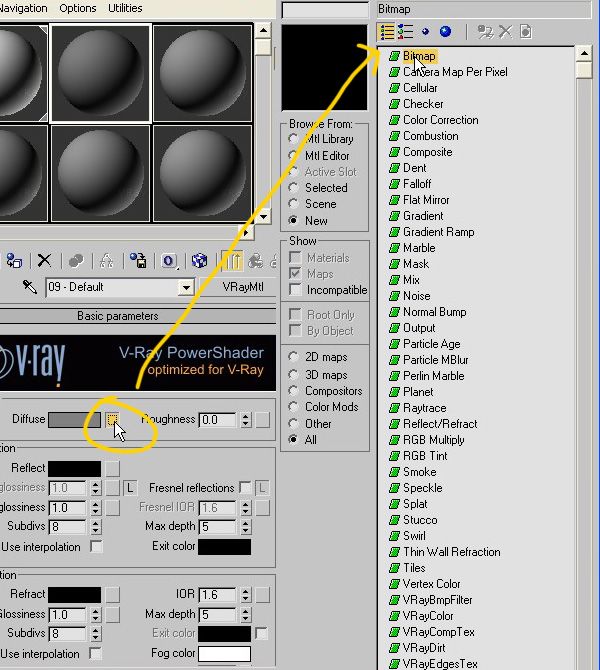
Шаг 96: Выберите файл, который мы только что зделали в Photoshop, письмо Head.tif

Шаг 97: Нажмите » Assign Material to Selection» и «Show Standard Map in Viewport».
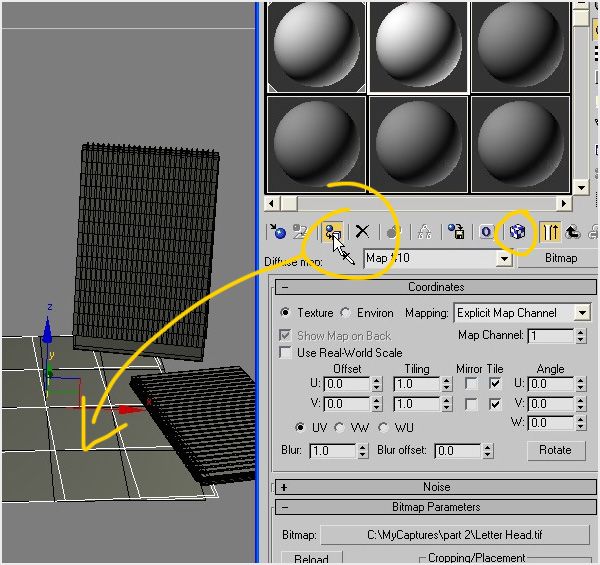
Шаг 98: Наш материал применяется в это время, но он не с той стороны, установите угол «W» до -90.
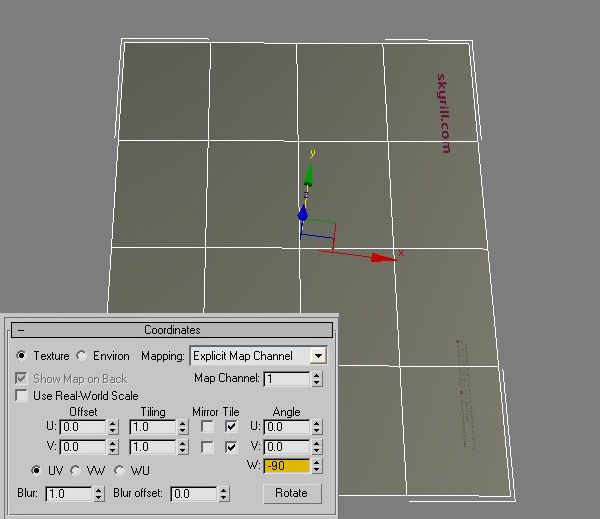
Шаг 99: Наложите материалы таким же образом на остальные объекты, убедившись, что все стоят правильно, вы должны получить что-то вроде этого:

Шаг 100: Откройте редактор материалов, создайте новый материал и назовите его «Сцена», установите Diffuse Color 226 (светло-серый).

